在Windows 11/10中,準備刪除要花費很長時間
在本文中,我們將介紹如何解決在Windows系統中刪除檔案或資料夾時出現「準備刪除」提示的問題。這個提示意味著系統正在進行一些背景操作,例如檢查檔案權限、驗證檔案是否被其他程式佔用、計算要刪除項目的大小等。我們將為您提供一些解決方法,以確保您能夠順利刪除文件,而無需等待太長時間。
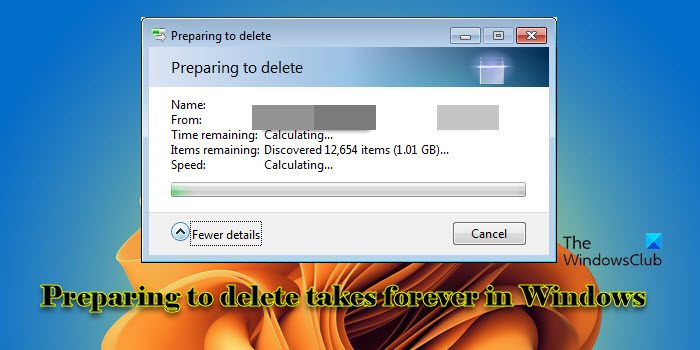
#為什麼Windows要花這麼長時間才能刪除檔案?
#Windows準備刪除檔案所需的時間受多種因素影響,包括檔案大小、儲存裝置速度和背景處理程序。長時間或被卡住的「正在準備刪除」提示可能暗示系統資源不足、磁碟錯誤或檔案系統問題。
在Windows 11/10中,準備刪除要花費很長時間
如果在Windows 11/10 PC上永遠無法處理準備刪除提示,則可以使用下列修復程式:
讓我們來詳細看看這一點。
1]刪除批次資料
如果您需要刪除許多文件,尤其是大文件,建議您按部分或批次刪除,而不是一次性刪除所有文件。
2]在安全模式下刪除檔案
您也可以將系統引導到安全模式,然後嘗試刪除檔案。
3]最佳化系統資源
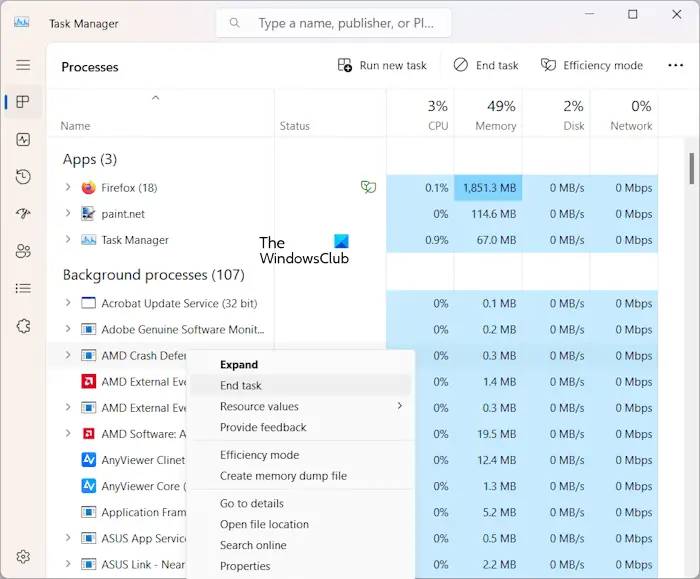
#優化Windows 11/10 PC上的系統資源有助於加快檔案刪除過程。
- 透過關閉任何不必要的應用程式或背景進程來釋放CPU資源。
- 透過關閉未使用的應用程式或減少瀏覽器中開啟的選項卡數來釋放記憶體(RAM)資源。
- 透過停止磁碟密集型任務或確定任務優先權來釋放磁碟I/O資源。
- 如果您要從網路磁碟機或雲端儲存中刪除文件,請確保沒有其他網路密集型任務正在運行,這些任務可能會競爭頻寬並減慢文件刪除速度。
4]優化硬碟
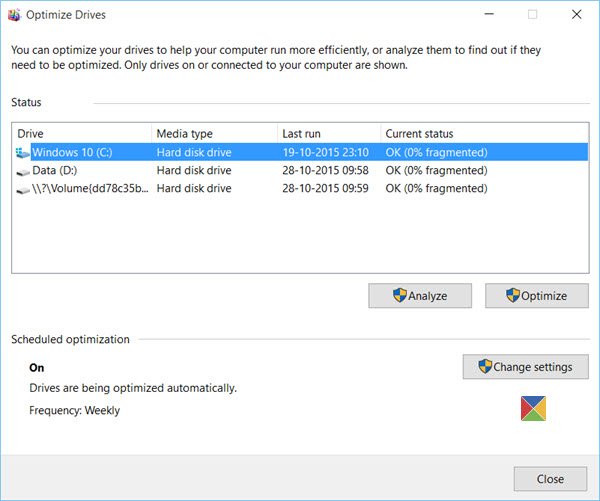
#缺少可用磁碟空間、磁碟碎片、檔案系統錯誤以及其他與磁碟相關的因素可能會導致Windows中的檔案刪除問題。
- 執行磁碟清理公用程式以刪除佔用磁碟上不必要空間的暫存檔案、系統檔案和其他項目。
- 如果您的磁碟碎片嚴重,請執行內建的磁碟碎片整理程式工具。這將重新組織磁碟上的檔案並提高整體磁碟效能,從而可能加快檔案刪除速度。
- 此外,執行Check Disk(CHKDSK)。它將修復檔案系統損壞、壞磁區和其他與磁碟相關的問題,這些問題可能會阻止檔案正確刪除。
5]停用縮圖預覽
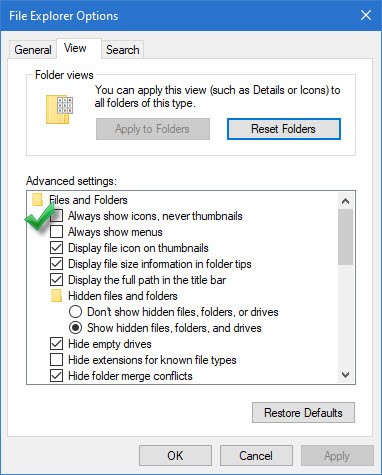
#產生和管理縮圖預覽可能會消耗資源、增加磁碟I/O操作,並導致CPU和檔案系統開銷,尤其是在處理大量檔案或大型檔案時。
停用縮圖預覽可以有效地減少與管理Windows PC上的縮圖快取相關的系統資源消耗、磁碟I/O開銷、處理開銷和檔案系統開銷。這可以加快檔案刪除的速度,並修復『準備刪除』的提示。但是,這也使得在不打開文件的情況下根據其內容識別文件變得不太方便。因此,我們建議在問題解決後再次啟用縮圖。
依照下列步驟在Windows 11/10 PC上停用縮圖預覽:
點擊資料夾圖示開啟檔案總管。點擊頂部工具列中的三點圖示。選擇選項。
將出現資料夾選項視窗。轉到檢視選項卡,選取檔案和資料夾部分下的始終顯示圖標,從不顯示縮圖旁邊的方塊。按一下應用,然後按一下確定以儲存變更。
6]停用Windows搜尋索引器
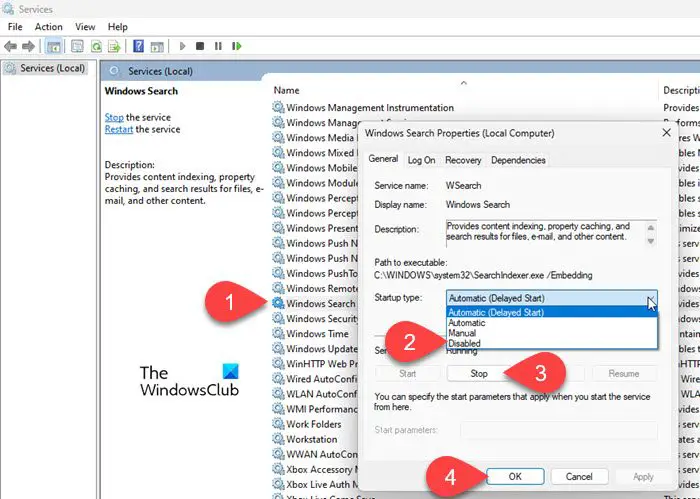
#Windows Search Indexer是一項背景服務,它在系統硬碟上建立檔案索引,以加快搜尋速度。只有在搜尋目錄或資料夾或使用依賴索引內容的功能時才需要此選項。
停用Windows Search Indexer可以釋放系統資源,減少磁碟活動,並有助於在硬碟較慢或資源有限的系統上加快某些操作(包括檔案刪除)的速度。一旦停用該服務,Windows將不再自動執行它。
按照以下步驟在您的Windows 11/10 PC上停用Windows搜尋索引器,並查看它是否有幫助:
按Win R開啟執行對話框。鍵入服務.msc,然後按Enter鍵。 Windows服務管理員將會開啟。向下捲動到底部,在服務清單中找到Windows Search。右鍵單擊它,然後從上下文選單中選擇屬性。
在Windows搜尋屬性視窗中,從常規標籤下的啟動類型下拉式選單中選擇停用。如果服務狀態為“Running”,請點選“Stop”按鈕立即終止服務。按一下應用,然後按一下確定以儲存變更。
要重新啟用索引,請傳回相同的設置,並將啟動類型變更為自動。
7]停用遠端差異壓縮
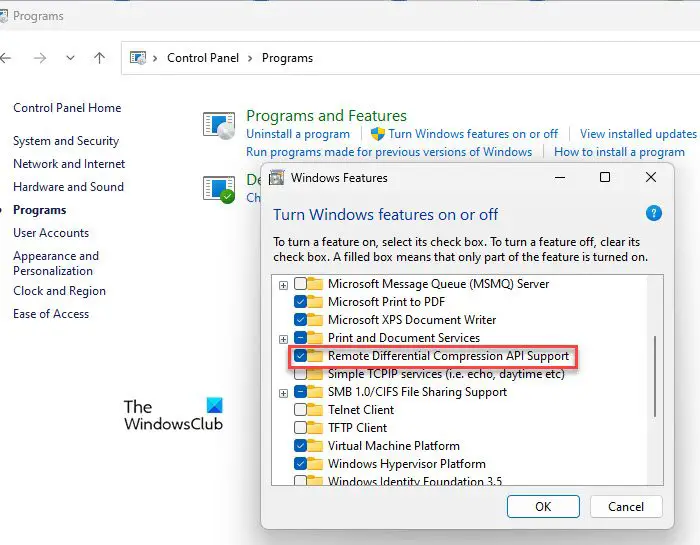
#遠端差異壓縮(RDC)是Windows作業系統中的功能,可協助最佳化資料傳輸,同時透過網路在兩台電腦之間同步檔案。儘管禁用RDC可能不會直接影響本機系統上檔案刪除過程的速度,但一些用戶報告說,這有助於提高整體系統效能,尤其是在檔案操作方案中。
要停用遠端差異壓縮,請執行下列步驟:
點選Windows搜尋框,輸入‘control’。按一下控制面板選項旁邊的開啟。在控制面板視窗中,按一下左下角的程式。然後點選程式和功能下的開啟或關閉Windows功能。
將出現Windows功能彈出視窗。取消選取Remote Differential Compression API Support旁邊的方塊,然後按一下OK以套用變更。
8]使用其他方法刪除檔案
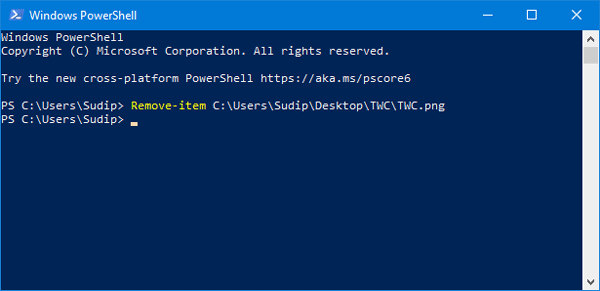
#如果檔案總管運作緩慢或無回應,您可以使用其他方法來刪除檔案。
例如,您可以使用命令提示字元刪除檔案和資料夾,或使用Windows PowerShell強制刪除Windows PC上的檔案或資料夾。
要使用命令提示字元刪除文件,請使用管理員權限開啟命令提示符,然後使用‘cd’命令導航到包含要刪除的文件的目錄。然後鍵入‘del’命令,後面跟著要刪除的檔案的名稱。
删除/f/a<;带扩展名的文件路径>;
要刪除資料夾,請鍵入以下命令:
RD/S<;文件夹路径&>;
同樣,要使用PowerShell刪除文件,請使用管理員權限開啟PowerShell,然後鍵入以下命令:
Remove-Item;FILE_PATH_WITH_EXTENSION>;
要刪除資料夾,請在PowerShell視窗中鍵入以下命令:
Remove-Item<;文件夹路径&>
您也可以使用第三方檔案清理工具從Windows PC永久刪除不需要的檔案。例如OW Shredder和其他Windows檔案Shredder軟體。
我希望這能幫到你。
以上是在Windows 11/10中,準備刪除要花費很長時間的詳細內容。更多資訊請關注PHP中文網其他相關文章!

熱AI工具

Undresser.AI Undress
人工智慧驅動的應用程序,用於創建逼真的裸體照片

AI Clothes Remover
用於從照片中去除衣服的線上人工智慧工具。

Undress AI Tool
免費脫衣圖片

Clothoff.io
AI脫衣器

AI Hentai Generator
免費產生 AI 無盡。

熱門文章

熱工具

記事本++7.3.1
好用且免費的程式碼編輯器

SublimeText3漢化版
中文版,非常好用

禪工作室 13.0.1
強大的PHP整合開發環境

Dreamweaver CS6
視覺化網頁開發工具

SublimeText3 Mac版
神級程式碼編輯軟體(SublimeText3)

熱門話題
 c語言多線程的四種實現方式
Apr 03, 2025 pm 03:00 PM
c語言多線程的四種實現方式
Apr 03, 2025 pm 03:00 PM
語言多線程可以大大提升程序效率,C 語言中多線程的實現方式主要有四種:創建獨立進程:創建多個獨立運行的進程,每個進程擁有自己的內存空間。偽多線程:在一個進程中創建多個執行流,這些執行流共享同一內存空間,並交替執行。多線程庫:使用pthreads等多線程庫創建和管理線程,提供了豐富的線程操作函數。協程:一種輕量級的多線程實現,將任務劃分成小的子任務,輪流執行。
 Windows下Python .whl文件去哪下載?
Apr 01, 2025 pm 08:18 PM
Windows下Python .whl文件去哪下載?
Apr 01, 2025 pm 08:18 PM
Python二進制庫(.whl)下載途徑探究許多Python開發者在Windows系統上安裝某些庫時會遇到難題。一個常用的解決方法�...
 如何高效讀取Windows系統日誌並只獲取最近幾天的信息?
Apr 01, 2025 pm 11:21 PM
如何高效讀取Windows系統日誌並只獲取最近幾天的信息?
Apr 01, 2025 pm 11:21 PM
高效讀取Windows系統日誌:反向遍歷Evtx文件在使用Python處理Windows系統日誌文件(.evtx)時,直接讀取會從最早的�...
 如何加快PS的載入速度?
Apr 06, 2025 pm 06:27 PM
如何加快PS的載入速度?
Apr 06, 2025 pm 06:27 PM
解決 Photoshop 啟動慢的問題需要多管齊下,包括:升級硬件(內存、固態硬盤、CPU);卸載過時或不兼容的插件;定期清理系統垃圾和過多的後台程序;謹慎關閉無關緊要的程序;啟動時避免打開大量文件。
 c 多線程三種實現方式的區別是什麼
Apr 03, 2025 pm 03:03 PM
c 多線程三種實現方式的區別是什麼
Apr 03, 2025 pm 03:03 PM
多線程是計算機編程中的重要技術,用來提升程序執行效率。在 C 語言中,有多種實現多線程的方式,包括線程庫、POSIX 線程和 Windows API。
 為什麼我的代碼無法獲取API返回的數據?如何解決這個問題?
Apr 01, 2025 pm 08:09 PM
為什麼我的代碼無法獲取API返回的數據?如何解決這個問題?
Apr 01, 2025 pm 08:09 PM
為什麼我的代碼無法獲取API返回的數據?在編程中,我們常常會遇到API調用時返回空值的問題,這不僅讓人困惑...
 如何使用JavaScript區分關閉瀏覽器標籤頁和關閉整個瀏覽器?
Apr 04, 2025 pm 10:21 PM
如何使用JavaScript區分關閉瀏覽器標籤頁和關閉整個瀏覽器?
Apr 04, 2025 pm 10:21 PM
如何在瀏覽器上使用JavaScript區分關閉標籤頁和關閉整個瀏覽器?在日常使用瀏覽器的過程中,用戶可能會同時�...







